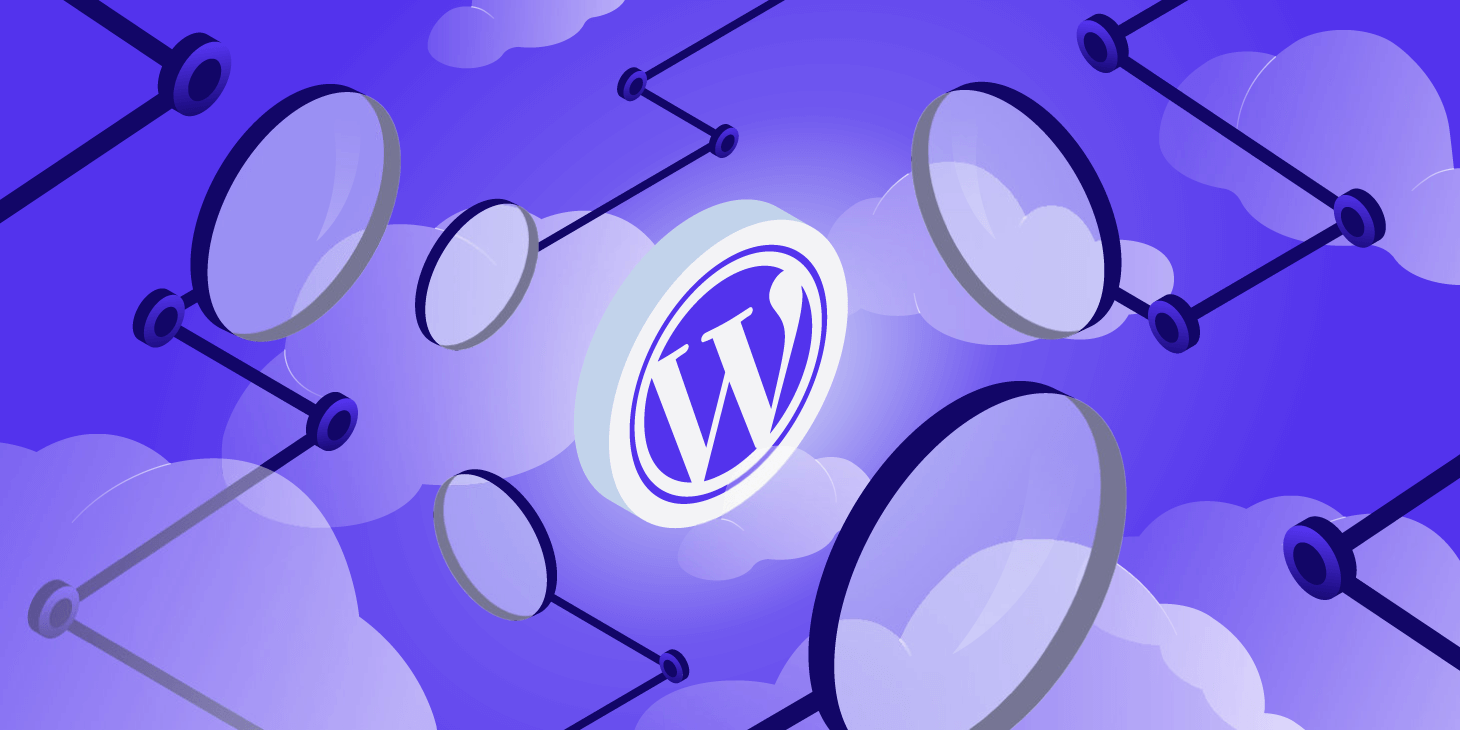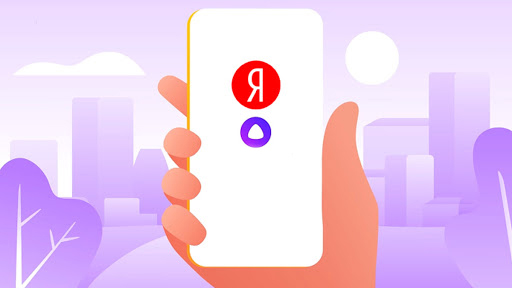Установить плагины WordPress можно тремя способами. Ручная установка плагина на FTP-сервер, загрузка плагина с wordpress.org или прямо с сайта автора, размещение загруженных файлов плагина на FTP-сервере и активация плагина вручную в панели администрирования WordPress.
Ручная установка плагина через панель администрирования, требуется использование встроенного модуля Upload, который позволяет выгружать файлы с диска вашего компьютера в директорию WordPress на сервере.
Автоматическая установка плагина через панель администрирования (рекомендуемый метод), выберите плагин для установки из центральной базы данных WordPress и включите его.
Каждый из установленных плагинов будет доступен для дальнейшей настройки прямо в панели администратора WordPress. Различия в процессе установки ограничиваются способом загрузки и размещения файлов плагина на сервере.
Не все плагины, доступные для WordPress, напрямую доступны в центральной базе данных плагинов. Такая ситуация возникает, когда мы говорим о платных или авторских плагинах, которые обычно доступны только на сайтах их создателей. Однако многие плагины появляются в базе данных WordPress, и после их установки запускается система микроплатежей, позволяющая купить полную версию.
Возможность устанавливать плагины непосредственно на FTP-сервер или загружая их через панель администратора, может оказаться необходимой для пользователей, которые ищут менее популярные, платные или индивидуальные плагины. Рекомендуемый метод установки плагинов в системе WordPress - автоматическая установка выбранного плагина через панель администрирования WordPress, то есть из официальной базы плагинов.
Читайте также: Курсы по созданию сайтов.Ручная установка плагина на FTP-сервер:
- Скачайте выбранный плагин с сайта автора или базы плагинов. Распакуйте архив себе на компьютер
- Подключитесь к FTP-серверу с помощью FTP- клиента
- Поместите файлы плагинов в каталог сайта WordPress, в каталог / wp-content / plugins.
- Войдите в админ-панель WordPress и перейдите в меню «Плагины»
- Установленный плагин будет доступен в списке установленных. Используйте кнопку «Включить», чтобы запустить установленный плагин на вашем сайте
Ручная установка плагина в админке - отправка файла:
- Войдите в админ-панель WordPress и перейдите в меню «Плагины»
- Нажмите «Добавить», а затем «Отправить подключаемый модуль на сервер»
Используйте кнопку «Обзор» и выберите загруженные файлы подключаемых модулей на своем компьютере. Подтвердите операцию кнопкой «Установить». При установке плагина путем отправки файла на сервер, плагин и его файлы должны быть упакованы в архив .zip в соответствии с сообщением, которое появится на странице. Большинство плагинов, загруженных из интернета, уже упакованы в архив .ZIP. Установленный плагин появится в списке доступных (в пункте меню «Установленные плагины»), где можете включить его.
Вам будет интересно: Бесплатное создание сайта самостоятельно.Автоматическая установка плагина в админке - рекомендуемый метод:
- Войдите в админ-панель WordPress и перейдите в меню «Плагины».
- В появившемся окне, нажмите «Добавить», затем воспользуйтесь средством поиска надстроек.
- Подтвердите установку, нажав кнопку «Установить» рядом с выбранным плагином.
Публикация была познавательной? Тогда поделитесь ею в социальных сетях. Напомним, что купить безлимитный хостинг или зарегистрировать домен ua, вы можете у хостинг-компании CityHost. По техническим вопросам обращайтесь в онлайн чат или по телефону ☎ 0 800 219 220.